Iga nutitelefoni omanik soovis vähem alt korra selle oma teleriga ühendada, et näidata sõpradele või sugulastele suurel ekraanil erinevaid pilte või videoid. Muidugi on see meetod palju mugavam, kui näidata suures ettevõttes mitu korda järjest samu fotosid kõigile.
Pealegi on igal nutitelefoni kasutajal kindlasti lemmikrakendus, mida ta väga tahab suurel ekraanil proovida, mis annab edasi ka kõige väiksemaid detaile. Selle põhjal tekib loogiline küsimus: "Kuidas ühendada telefon Smart TV-ga?". Tegelikult saab seda teha väga lihts alt ja isegi mitmel erineval viisil!
Milliseid faile saab teleris avada
Paljud kasutajad usuvad ekslikult, et nutitelerisse saab vidinast üle kanda ainult pilte, videoid ja filme. Kuid tegelikkuses on tänapäevaste telerite funktsionaalsus palju laiem, kui enamik nende omanikke arvab. Olles õigesti valinud sobiva ühenduse tüübi ja ühendanud nutitelefoni Smart TV-ga, saab iga kasutaja:
- lülitage kanalid võrgus sisse;
- videote vaatamine sisse lülitatudYouTube'i kanalid;
- edastage kõiki mänge ja rakendusi suurele ekraanile;
- edastage pilte oma seadmest telerisse.
Sünkroonimisfunktsioonid sõltuvad täielikult sellest, kuidas kinnitused on ühendatud.
Ühenduse tüübid
Kuidas ühendada oma telefon Smart TV-ga? Andmete mobiilseadmest telerisse edastamiseks on mitu võimalust ja need kõik jagunevad kahte tüüpi:
- juhtmevaba;
- juhtmega.
Viimasel juhul vajate vidina ühendamiseks LG, Sony või Samsungi teleriga spetsiaalset kaablit - USB, HDMI või Slim Port. Päris sobiv on ka tavaline tulpidega traat. Peaaegu kõik kaasaegsed telerid, mis ei toeta nutitelefoniga sünkroonimiseks Wi-Fi-d, on tingimata varustatud vähem alt ühe vajaliku pistikuga.

Mis puudutab juhtmevaba andmeedastuse rakendamist teleriekraanile, siis selleks peavad mõlemad seadmed olema varustatud selliste tehnoloogiatega nagu AirPlay, Miracast või nende analoogid.
Kuidas ühendada oma telefon nutiteleriga HDMI kaudu
Kui olete kodus, ei tekita kaablite kasutamine teile tõenäoliselt ebamugavusi, kuid saate hõlps alt parandada edastatava pildi kvaliteeti ja ühendust tervikuna.
Nutitelefonide ja telerite omanikud hindavad HDMI-kaablit eriti kiireima ja kvaliteetseima teabevahetuse tõttu. Kui ühendatud kauduSee Smart TV kaabel peegeldab sõna otseses mõttes vidina kujutist nagu peegel. Just see efekt võimaldab näidata fotosid ja videoid suure ettevõtte ees, käivitada oma lemmikmäng või lihts alt nautida oma telefoni salvestatud muusikat täiel rinnal.

Tõsi, tasub öelda, et vidinamudel võib selle meetodi kasutamist piirata. Tõepoolest, HDMI-kaabli kaudu sünkroonimiseks peab mõlemal seadmel olema sobiv pistik, millega mõned nutitelefonid pole varustatud. Kuigi sellises olukorras hoolitsesid arendajad oma kasutajate eest, sest areng ei seisa ühes kohas. Selle puuduse kõrvaldamiseks leiutati MHL-kaabel, mis on omamoodi muundur HDMI- ja USB-pistikute vahel.
Niisiis, kuidas ühendada telefon sel viisil Smart TV-ga? Kõik on äärmiselt lihtne. Ühenduse loomiseks tehke mõned manipulatsioonid:
- lülitage mõlemad seadmed välja;
- ühendage telefon kaabli abil teleriga;
- lülitage sisse seadmed;
- ava Smart TV seaded;
- valige sobiv signaaliallikas;
- lülitage oma telefonis sisse mis tahes rakendus.

Kuigi sageli toimub seadmetevahelise sünkroonimise seadistamine automaatselt.
Kuidas ühendada oma telefon nutiteleriga USB kaudu
Erinev alt HDMI-st ei ava see seade teie eest vidina ekraani, vaid kuvab ainult kausta koos selle sisuga. Kuigi sa võid sama tehaesitage vajalikku muusikat, videoid ja pilte. Lisaks tunneb teler ära populaarsed esitlus- ja dokumendivormingud.
Kuidas ühendada oma telefon nutiteleriga USB kaudu? Sel juhul on kõik ka väga lihtne! Esm alt lülitage seadmed välja, seejärel ühendage kaabel läbi vastavate pistikute ja lülitage seadmed sisse. Pärast manipuleerimist luuakse ühendus automaatselt. Lihts alt ärge unustage, et vajaliku juhtme otstes on erinevad väljundid, mis sobivad teleri ja nutitelefoni jaoks.

Selline sünkroonimine võimaldab pilti täielikult mobiilseadmest kopeerida. Sel juhul saab telefoni juhtida teleri kaugjuhtimispuldi abil.
Traadita sünkroonimine
Juba kirjeldatud ühendusviisid sobivad mitte ainult nutitelerite, vaid ka tavaliste telerite jaoks. Ja nüüd räägime sellest, kuidas ühendada vidin "nutika" seadmega. Traadita ühenduse loomiseks on vaja ju teleris Wi-Fi-tehnoloogia olemasolu, mis pole vanemate mudelite puhul saadaval.
Niisiis, kuidas saate ühendada oma nutitelefoni Smart TV-ga, kui olete näiteks eemal ja teil pole käepärast vajalikku juhet või te lihts alt ei taha kaablitega jamada? Selleks saate kasutada ka mitut sünkroonimismeetodit.
Ruuteri kasutamine
Sellise ühenduse loomiseks vajate:
- Wi-Fi toega nutitelefon;
- Sama funktsiooniga või nutiteleriga teler;
- omatehtudruuter.
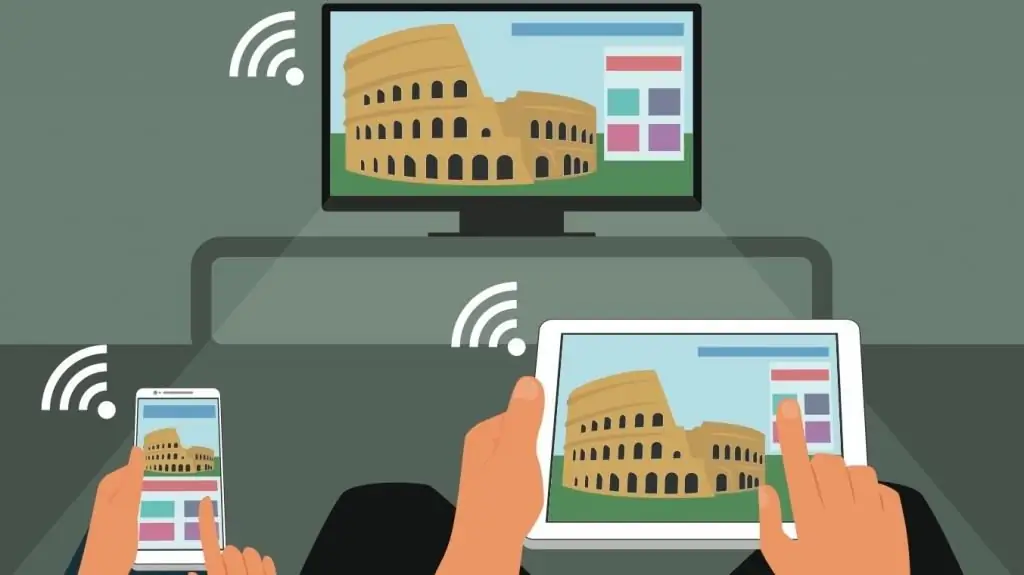
Telefoni ühendamiseks Smart TV-ga peate esm alt ühendama nii nutitelefoni kui ka teleri WiFi-võrku. Seejärel leidke seadme menüüst arendaj alt spetsiaalne rakendus, mis võimaldab hõlps alt sünkroonida sama tootja vidinaid. Näiteks Samsungi telerid kasutavad programmi AllShare, Philipsi seadmetes leiate kausta nimega Philips MyRemote, Sony puhul esitatakse see funktsioon nime VAIO Media Server ja LG puhul on see Smart Share.
Apple'i vidinate omanikud tulevad appi spetsiaalse Apple TV digiboksiga, mis on varustatud AirPlay funktsiooniga.
Standardprogrammide funktsioonid
Muidugi ei ole tootjad nende rakenduste arendamiseks lihts alt palju vaeva näinud. Kõik need laiendavad oluliselt teleri ja mobiilseadme tavalise sünkroonimise võimalusi. Nende programmide abil automatiseeritakse kogu sünkroonimisprotsess, kõik failid vormindatakse ümber suurel ekraanil taasesitamiseks sobivasse vormingusse, mille tulemusena paraneb oluliselt pildikvaliteet.
Ühendamine on sel juhul võimalikult lihtne ja lihtne. Näiteks kuidas ühendada telefon LG teleriga? Ühendage mõlemas seadmes jagatud võrguga, seejärel käivitage kaust Smart Share. See on kõik, nüüd saate proovida kõiki oma teleri funktsioone. Sel juhul saab nutitelefoni kasutada kaugjuhtimispuldina. Ja kui loote ühenduse teistpidi, saate teleri kaugjuhtimispulti kasutadesavab teie telefonis kaustu.
Kuidas luua ühendust ilma ruuterita
Peaaegu kõigil kaasaegsetel seadmetel, nii telefonidel kui ka teleritel, on lisafunktsioon nimega Wi-Fi Direct. See programm võimaldab seadmetel suhelda üksteisega otse ilma ruuteri abita.
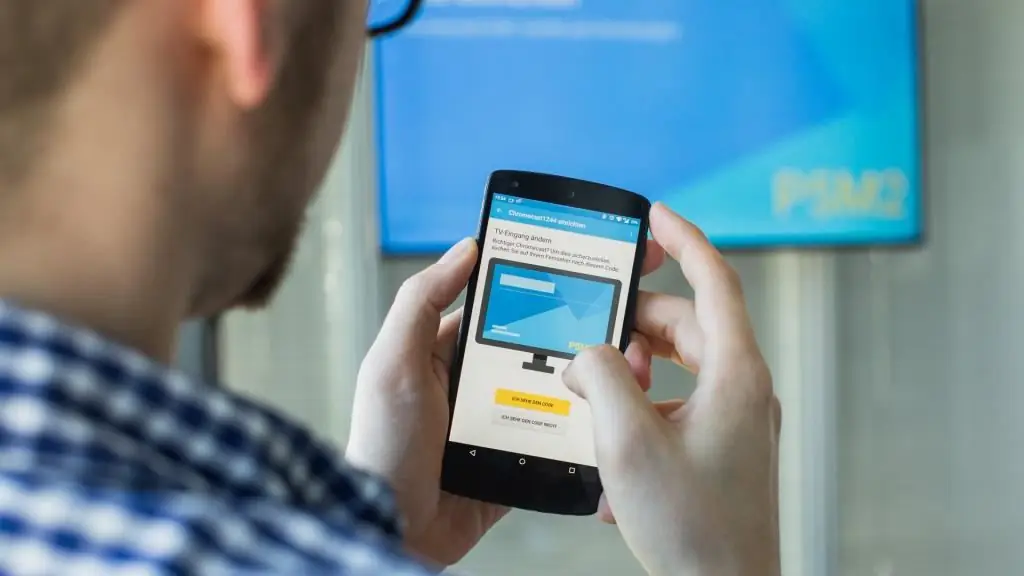
Kuidas selle funktsiooniga nutitelerit telefoni kaudu juhtida?
- Leidke telefoni menüüst vahekaart "Traadita võrgud", seejärel alamüksus "Wi-Fi Direct" ja käivitage see.
- Seejärel minge Smart TV menüüsse, leidke "võrk" ja käivitage sama funktsioon.
- Sel hetkel näeb teler kõiki ühendamiseks saadaolevaid seadmeid. Leidke nende hulgast oma telefon ja valige.
- Lõpuks kinnitage oma nutitelefonis saadud taotlus ja hakake kasutama masterdatud funktsiooni.






